如何通过编辑星截取视频片段?
1、在电脑桌面上打开编辑星软件,打开后,点击左上角的读取,读取我们电脑中所保存轿酱的视频资料。

2、选中需要截取视频的原始资料,点击打开即可。
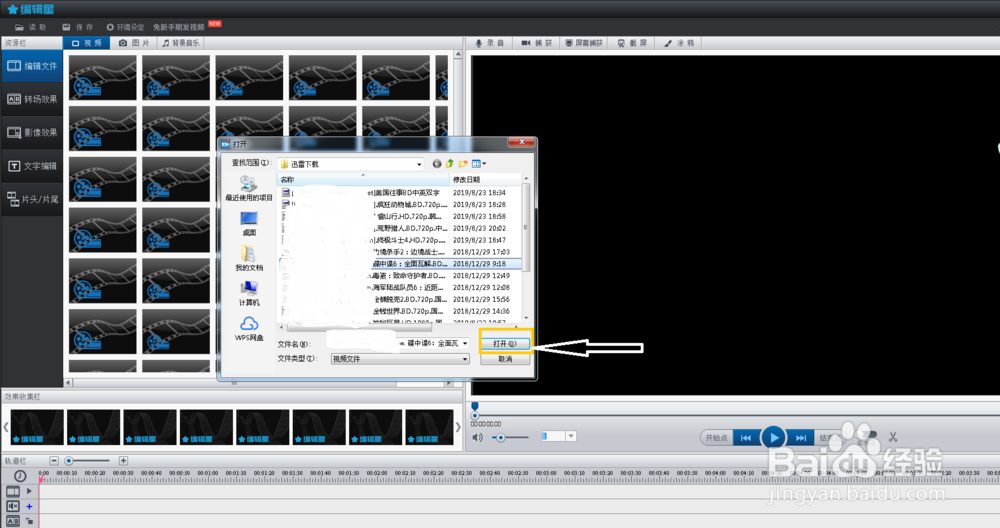
3、双击黄色框里的视频,这样视频就进入到了右侧的播放界面。
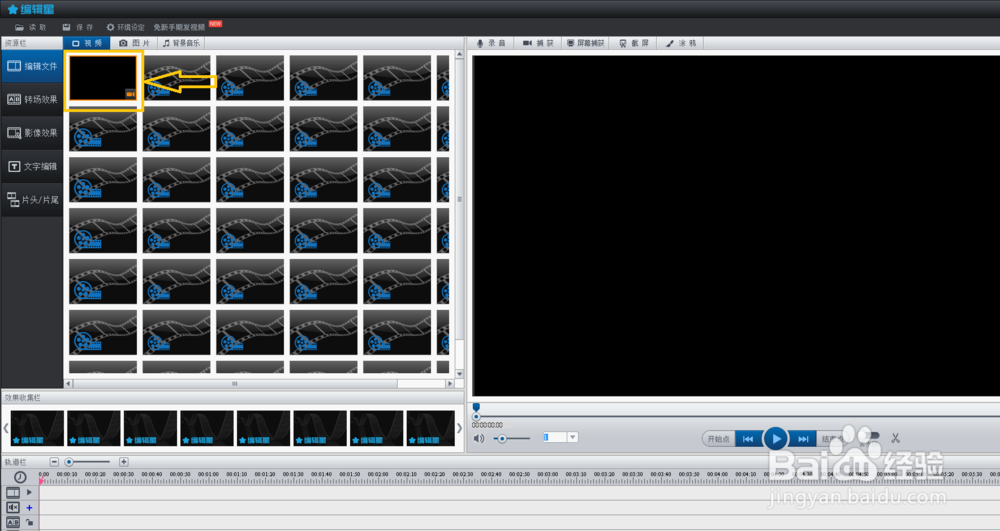
4、选择截取视频的开始点,然后点击“开始点”。

5、选择截取视频的结束点,然后点击“结束点”。
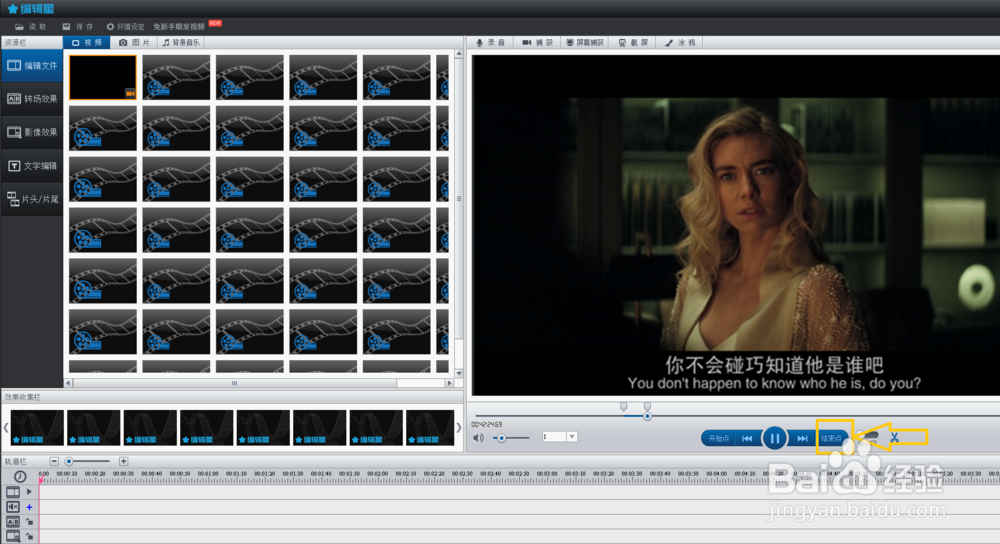
6、点击图中的“截取”,这样就将开始点和结束点之间的视频扯番截取下来了。
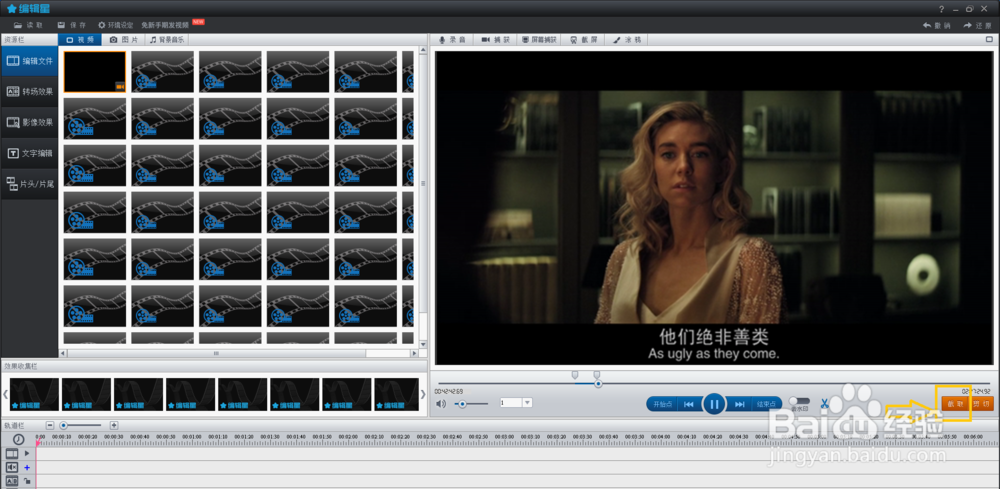
7、截秤蚂边取下来的视频就会出现如图所示位置,将其拖拽到黄色框位置即可。
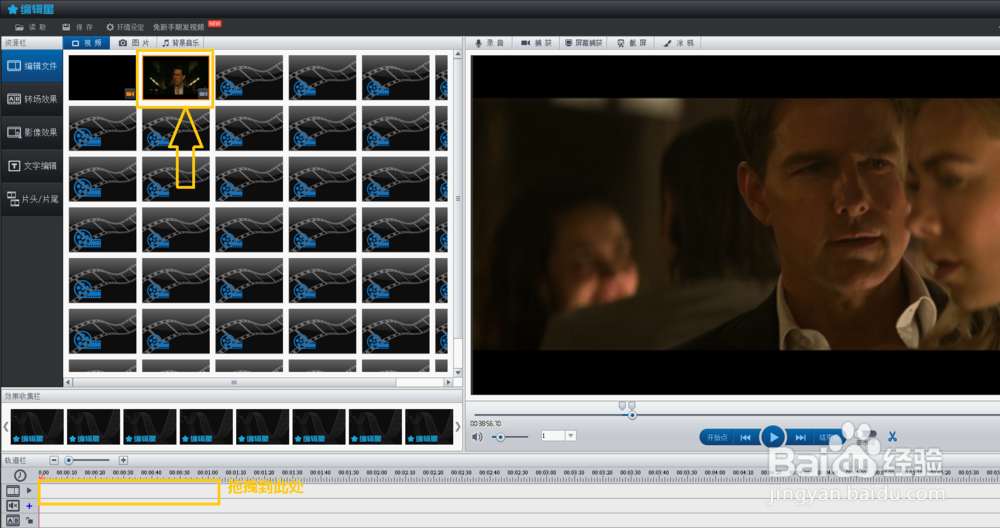
8、点击最上一栏的“保存”选项。

9、对于弹出的对话框,选择“视频保存为”即可。

10、然后选择视频的保存路径,保存格式,以及视频像素等,选择完成后点击“下一步”即可开始保存。


11、在保存路径下即可看到截取出来的视频,点击视频进行播放观看。
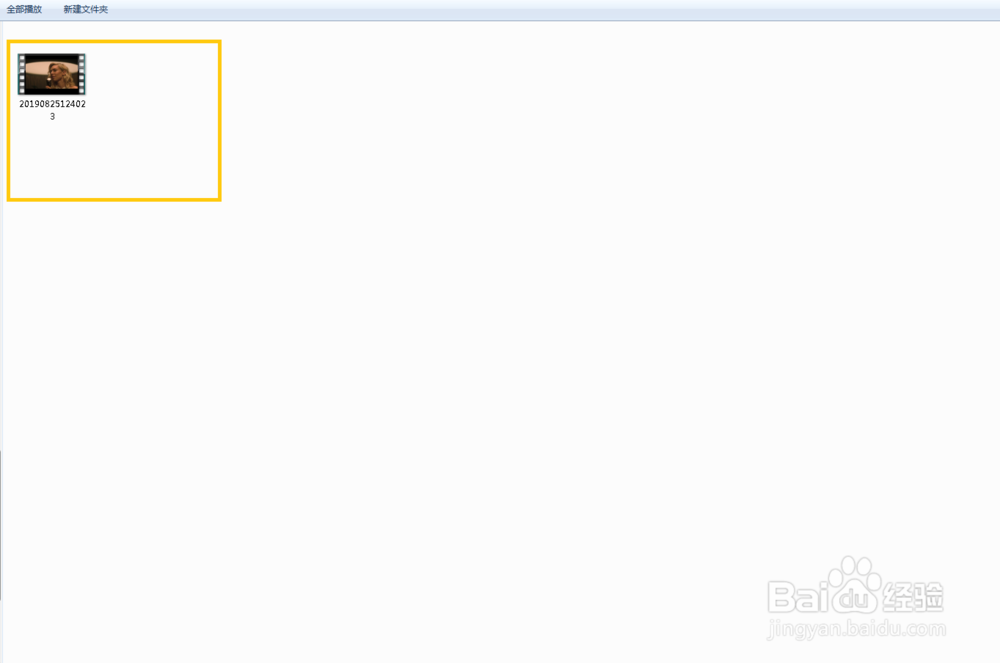
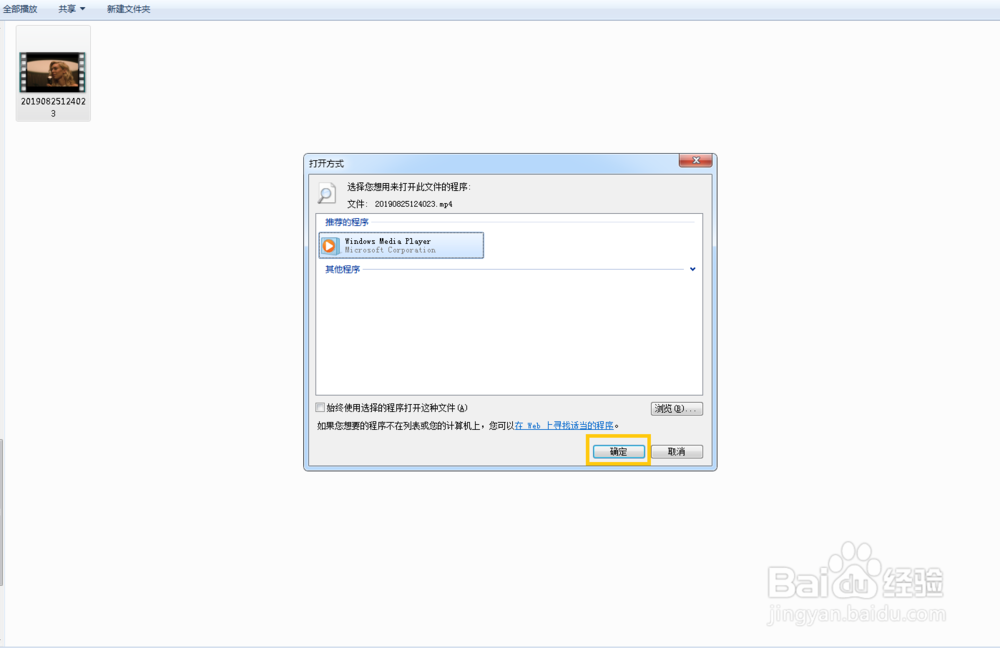
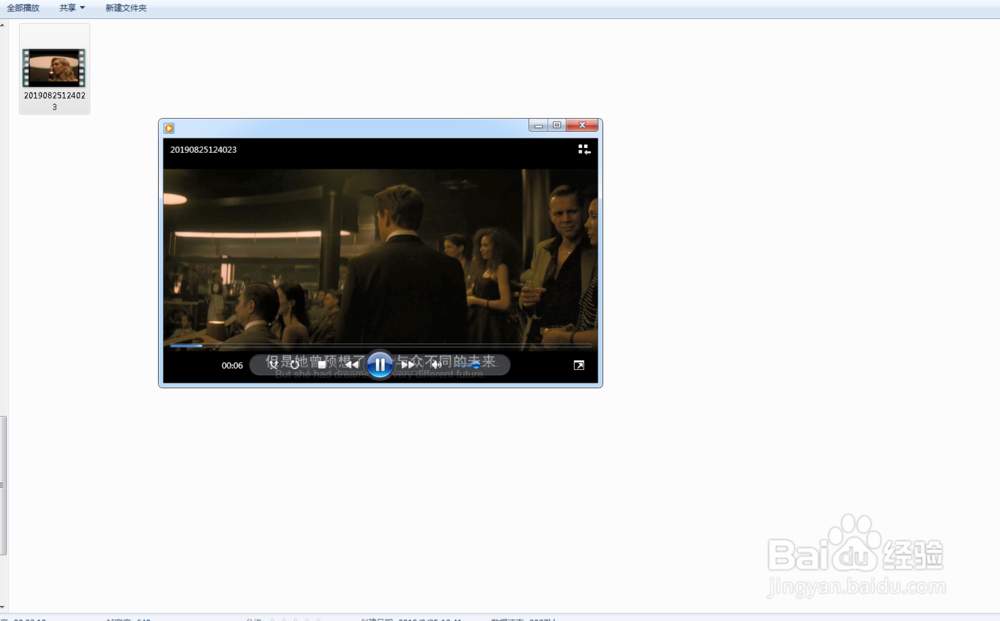
声明:本网站引用、摘录或转载内容仅供网站访问者交流或参考,不代表本站立场,如存在版权或非法内容,请联系站长删除,联系邮箱:site.kefu@qq.com。
阅读量:159
阅读量:87
阅读量:114
阅读量:91
阅读量:122